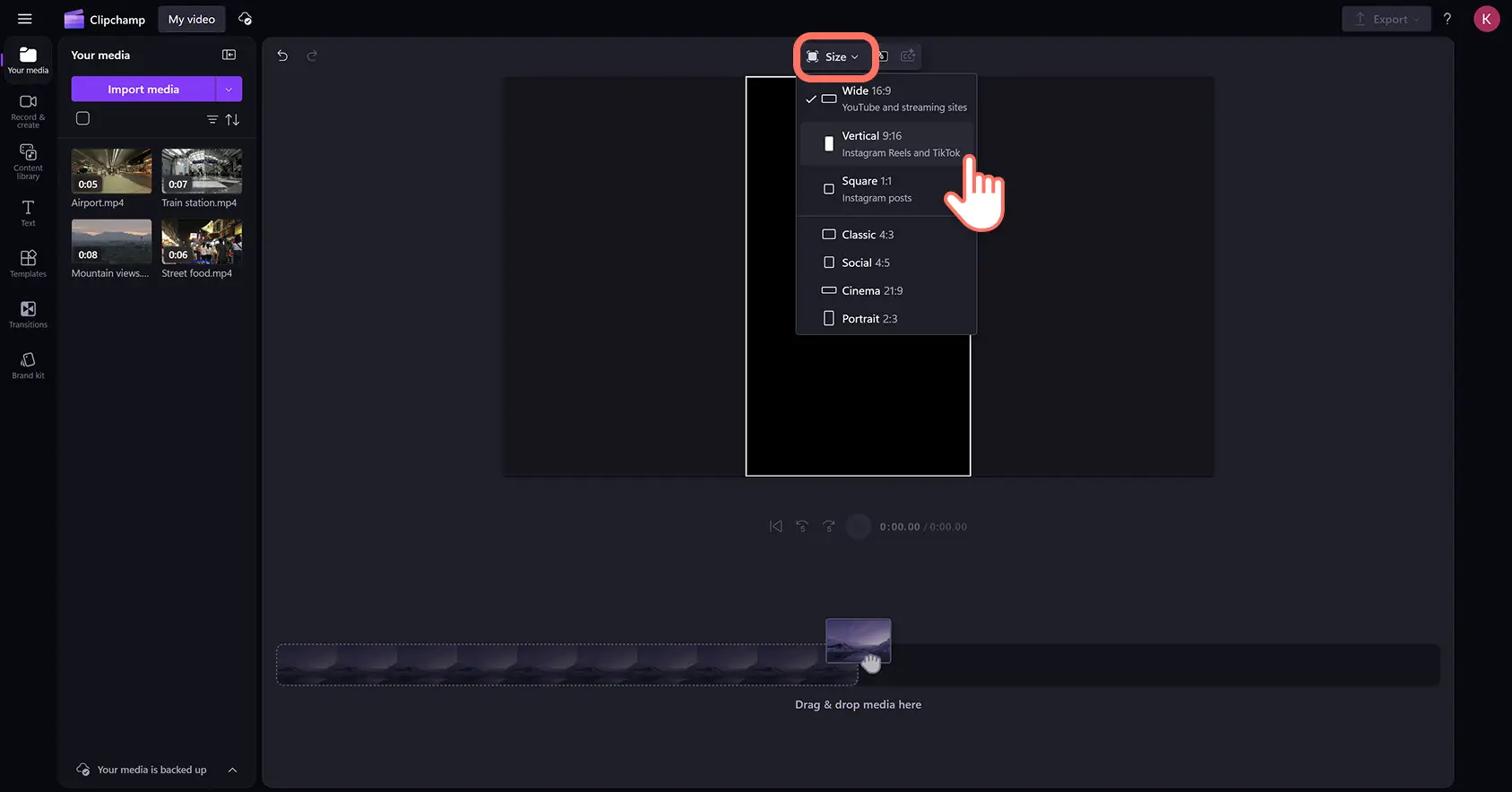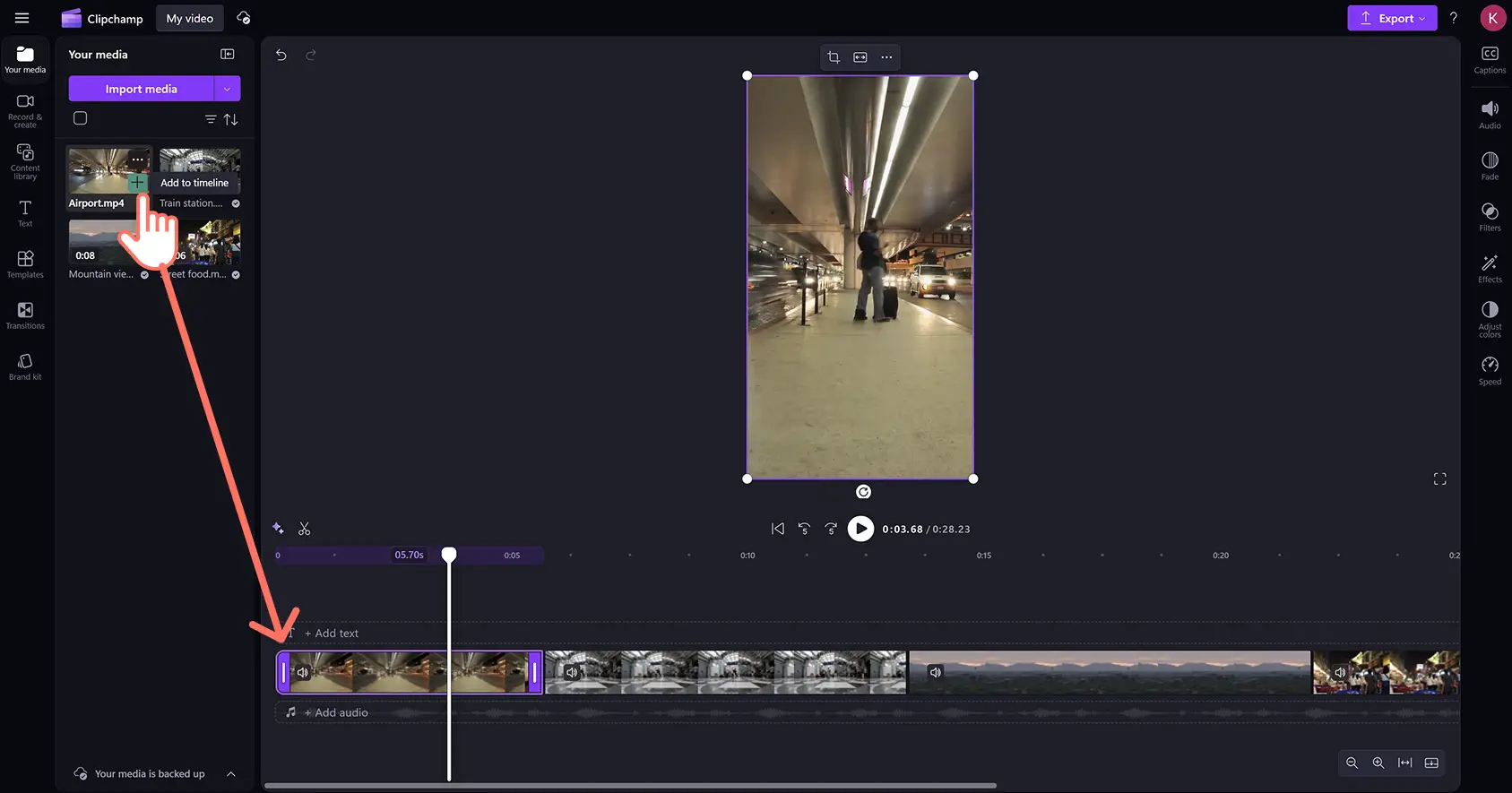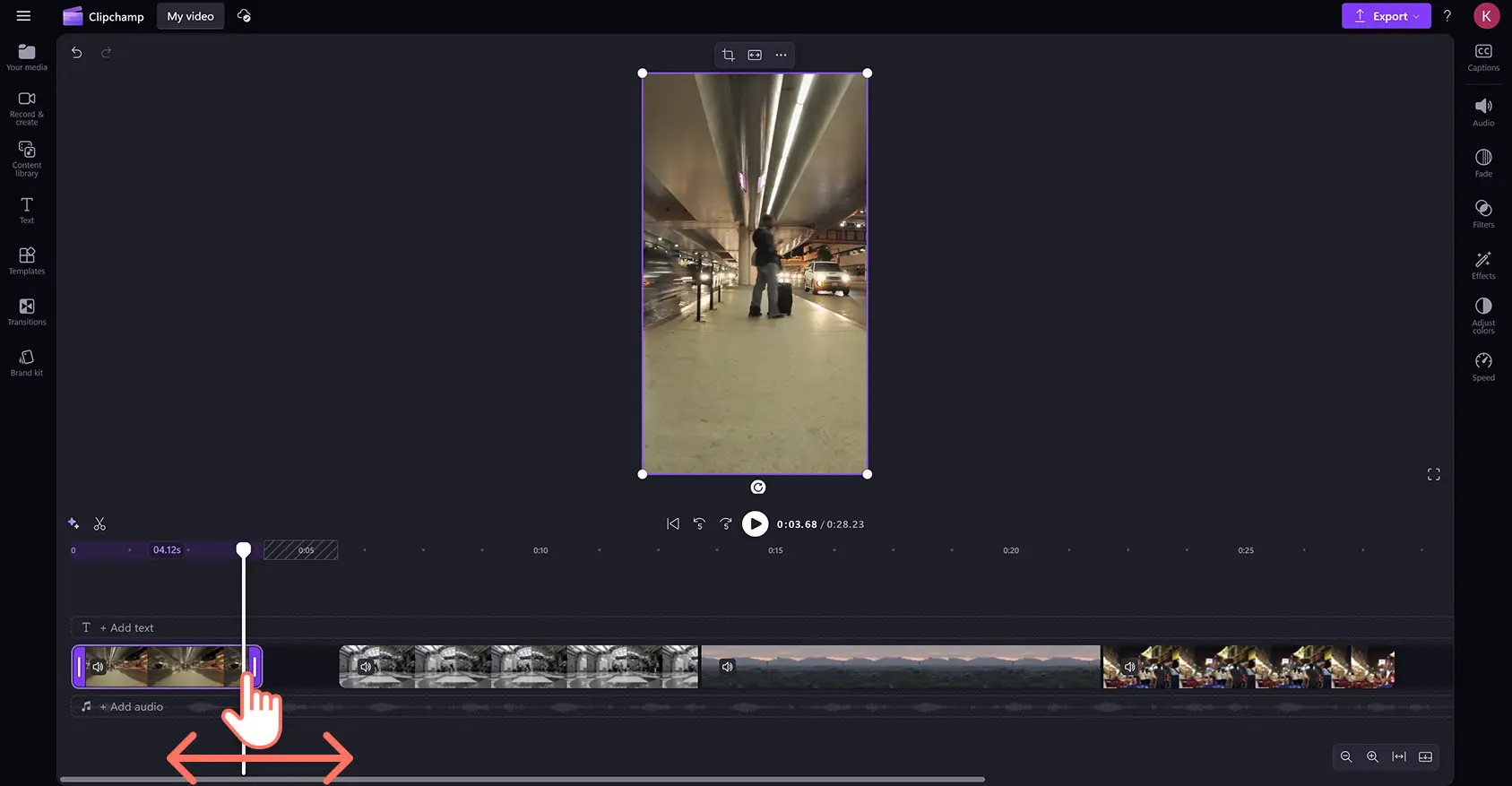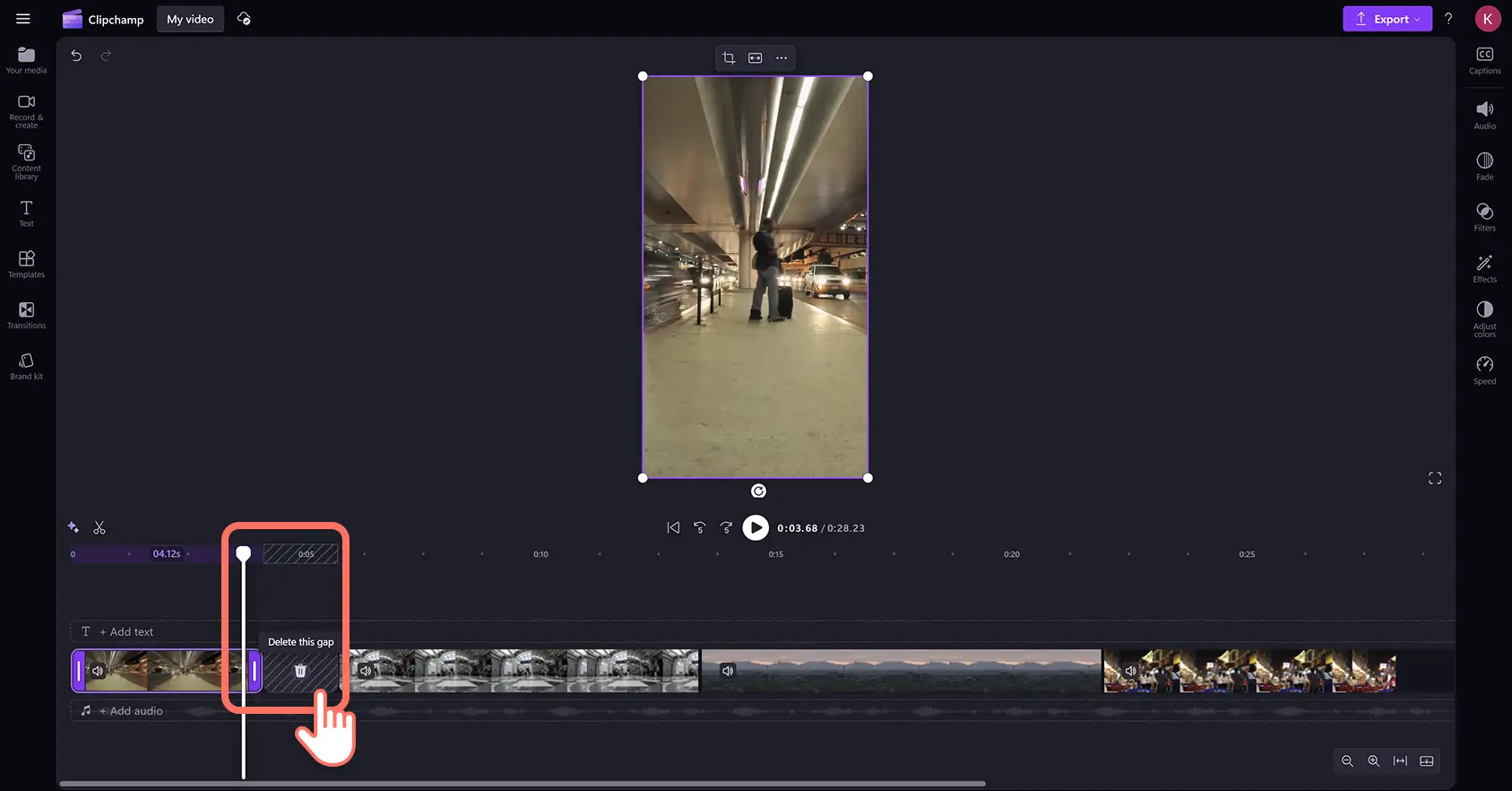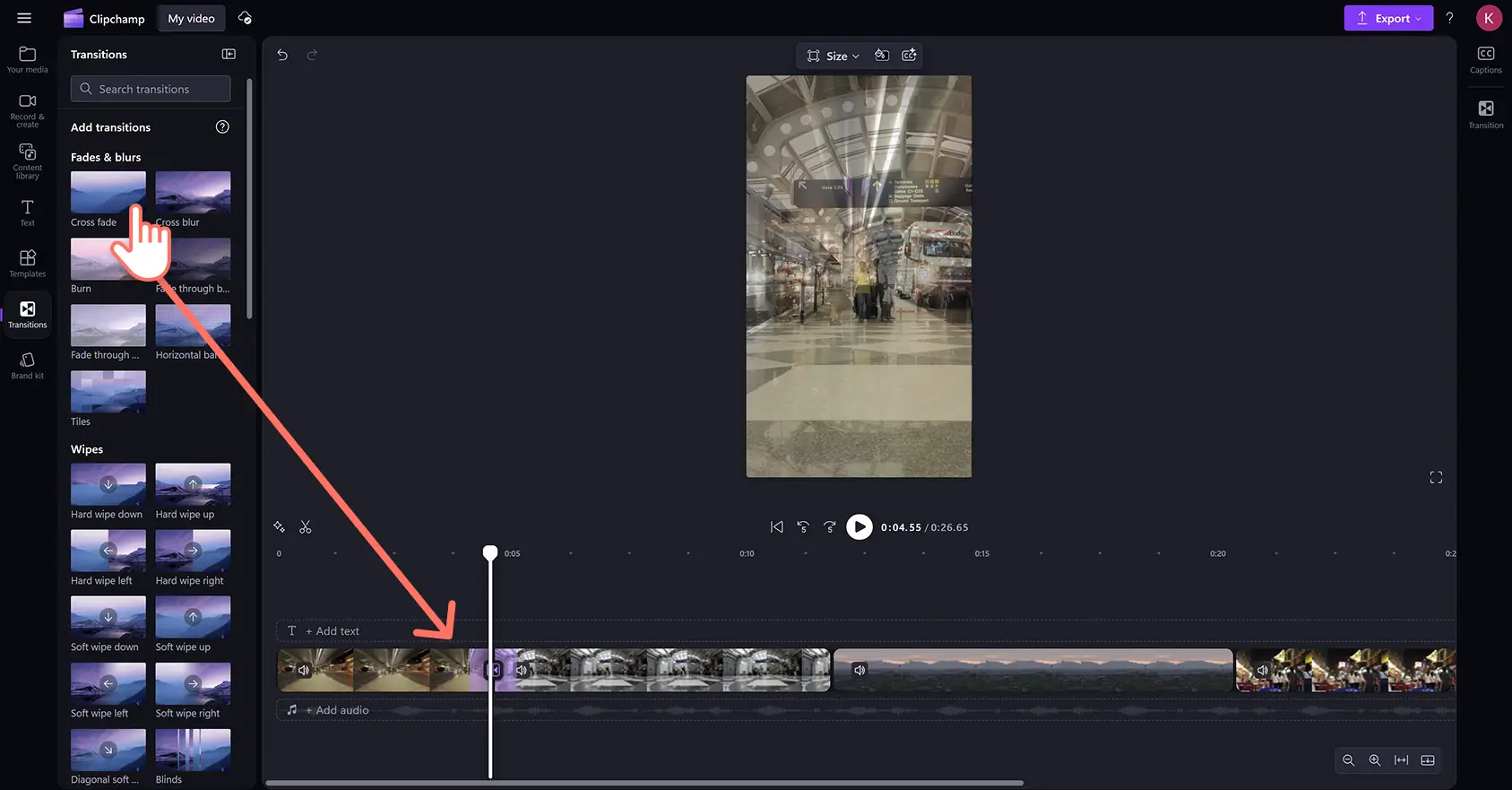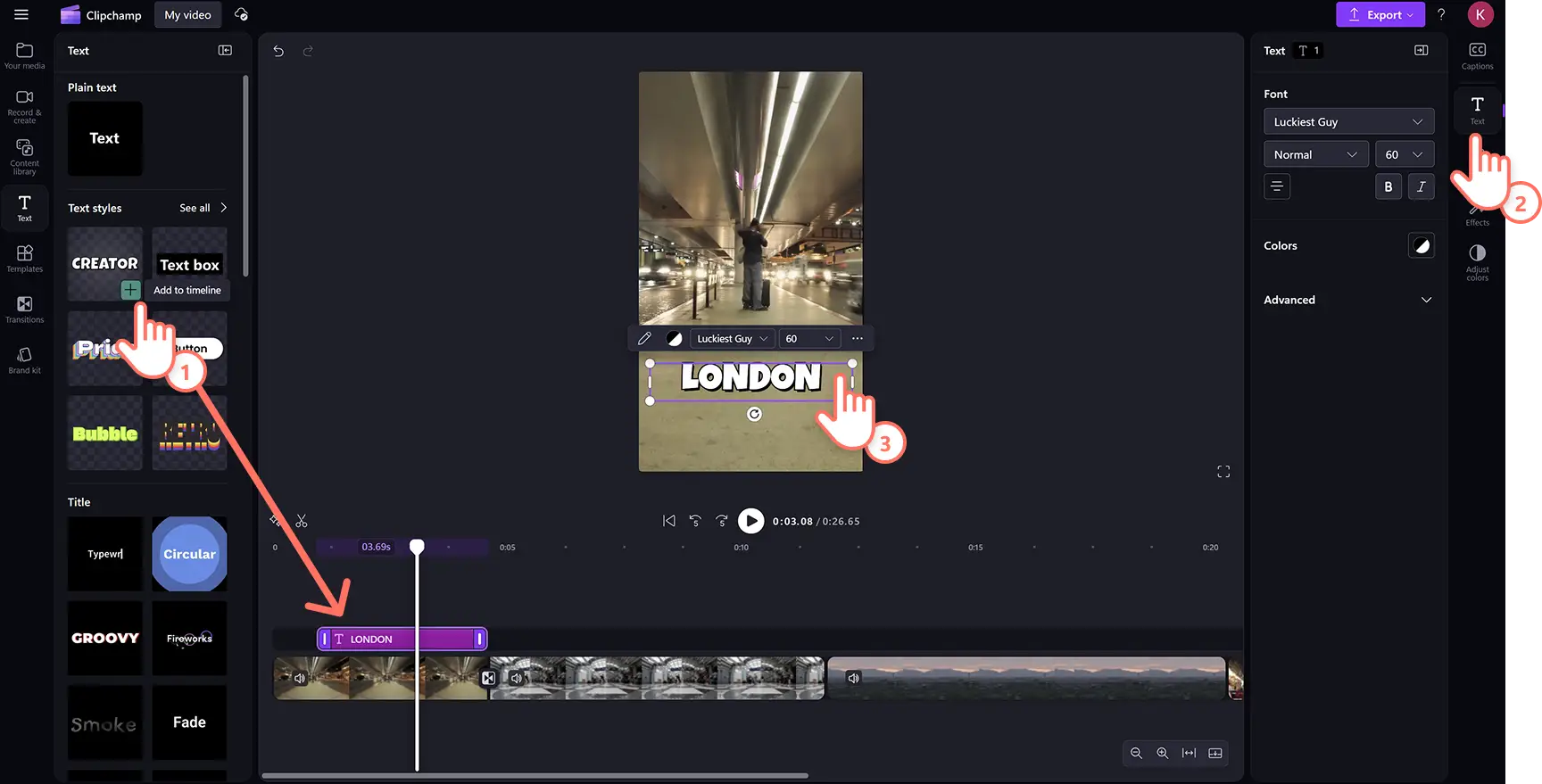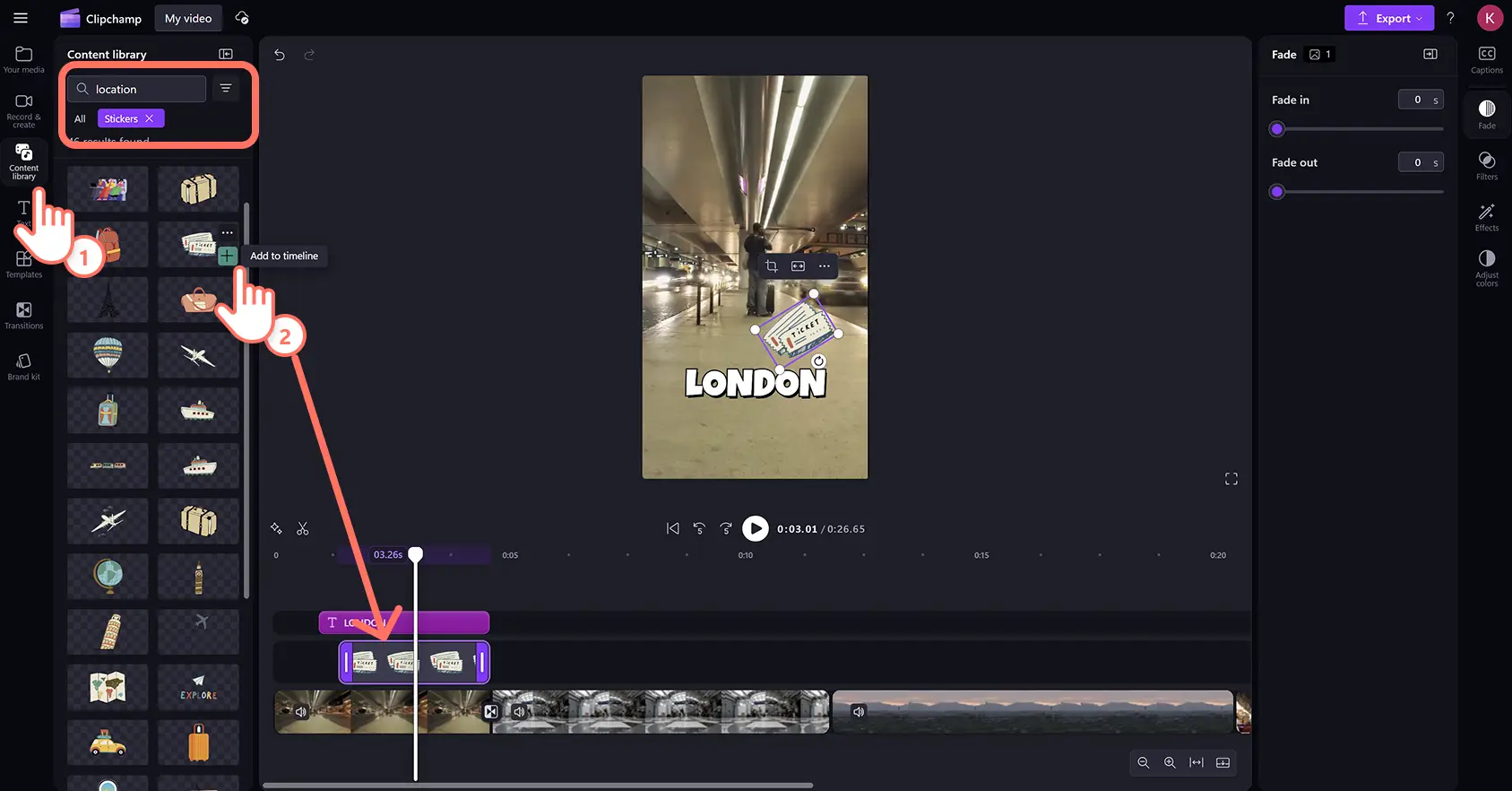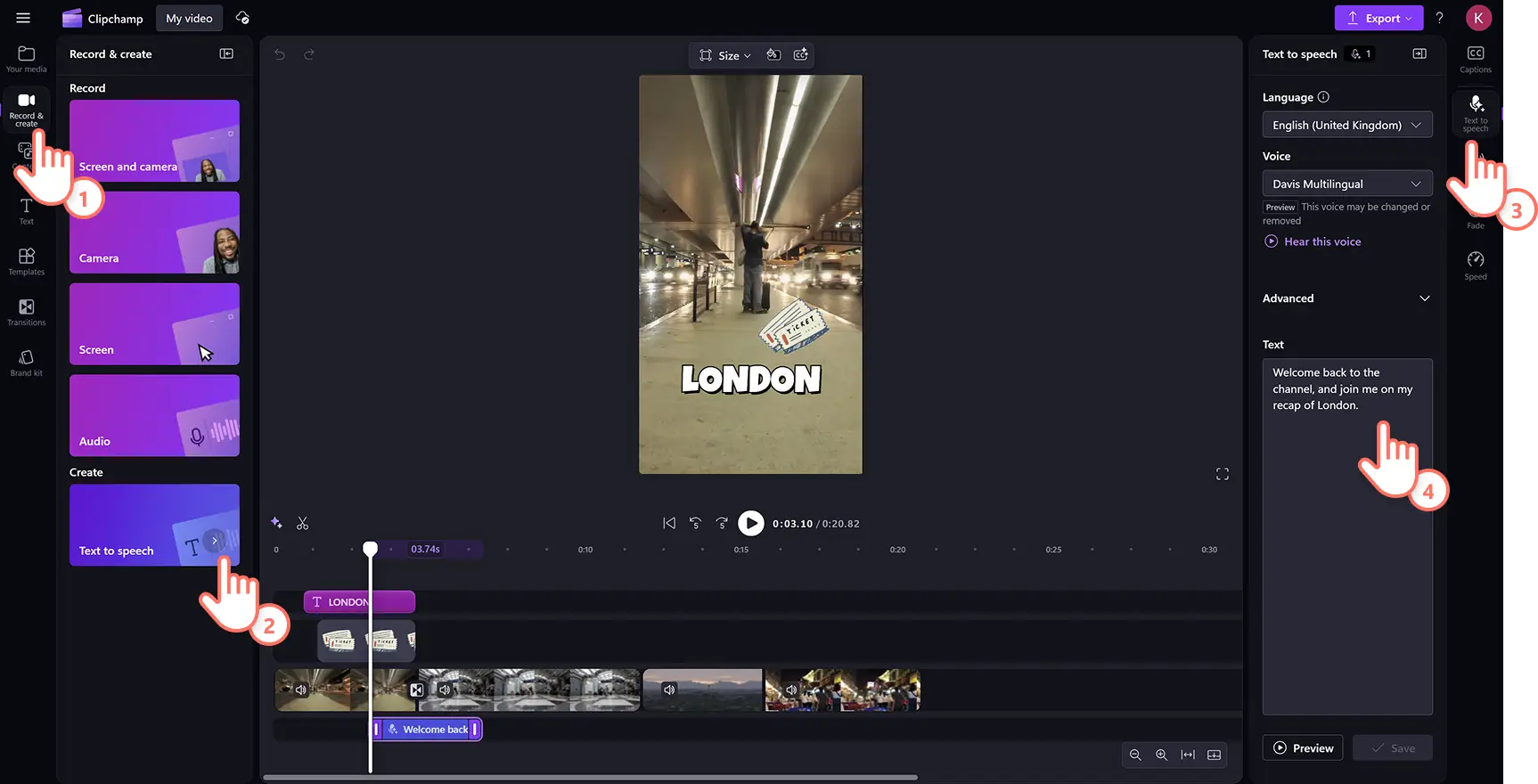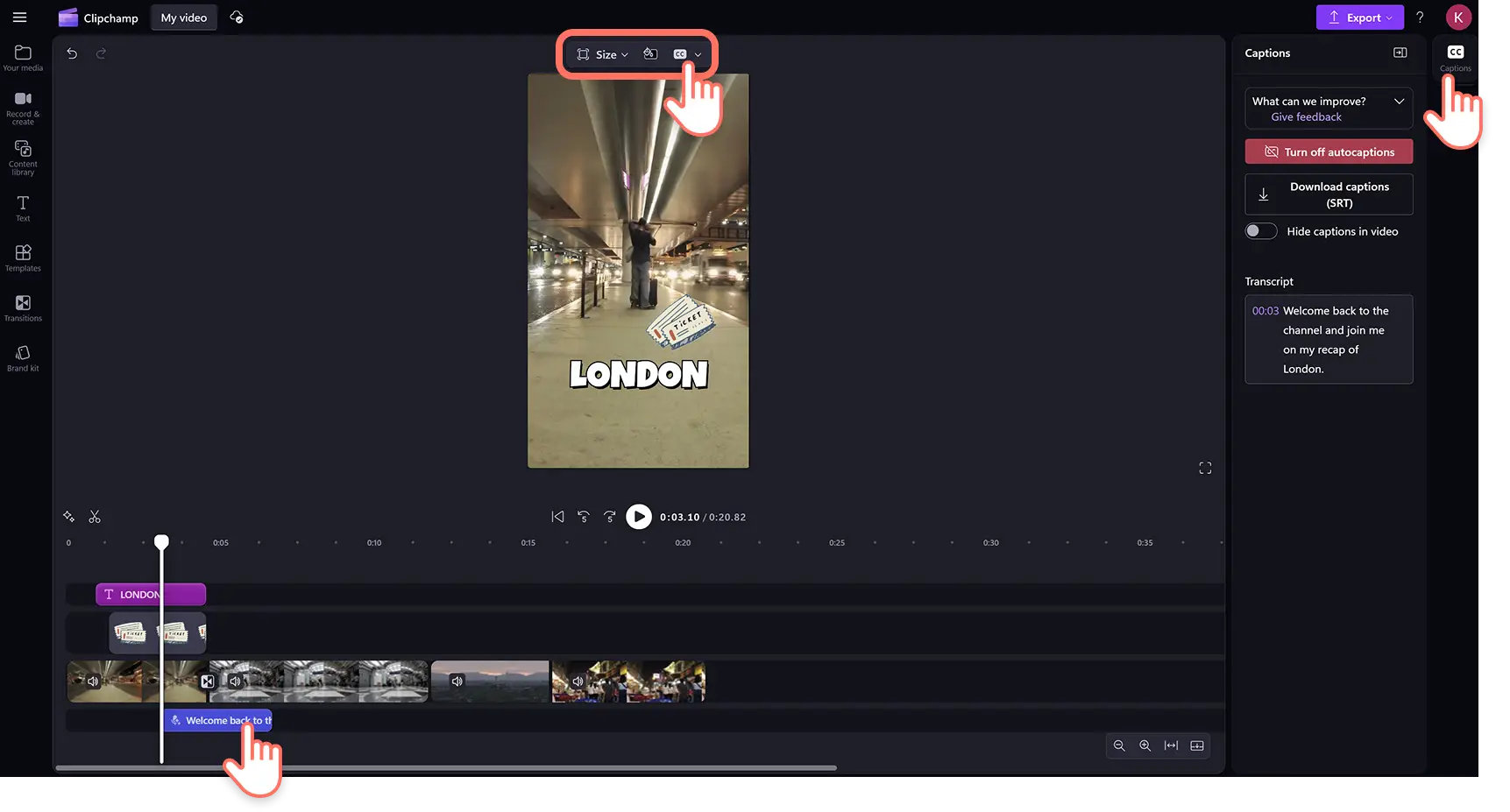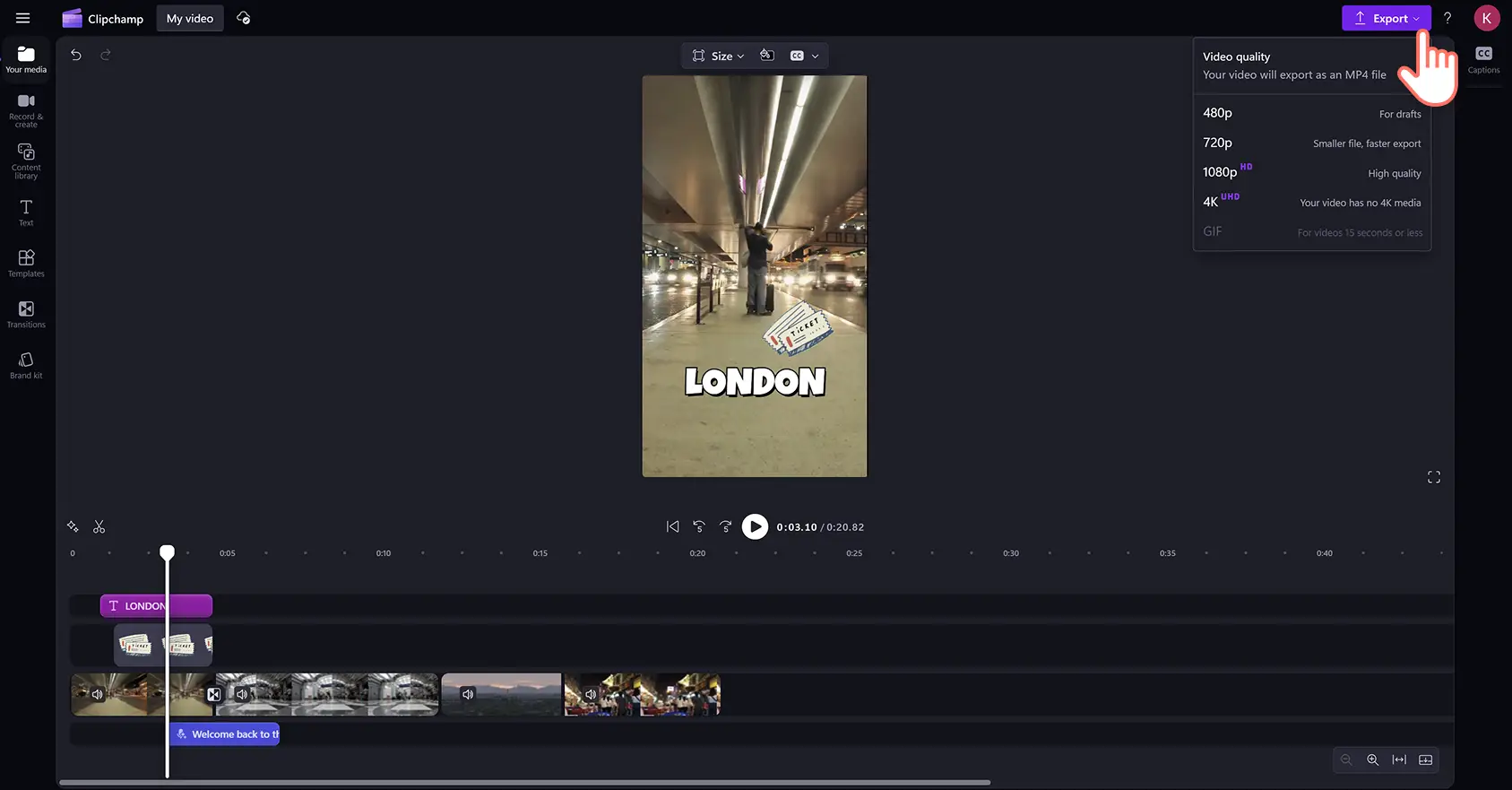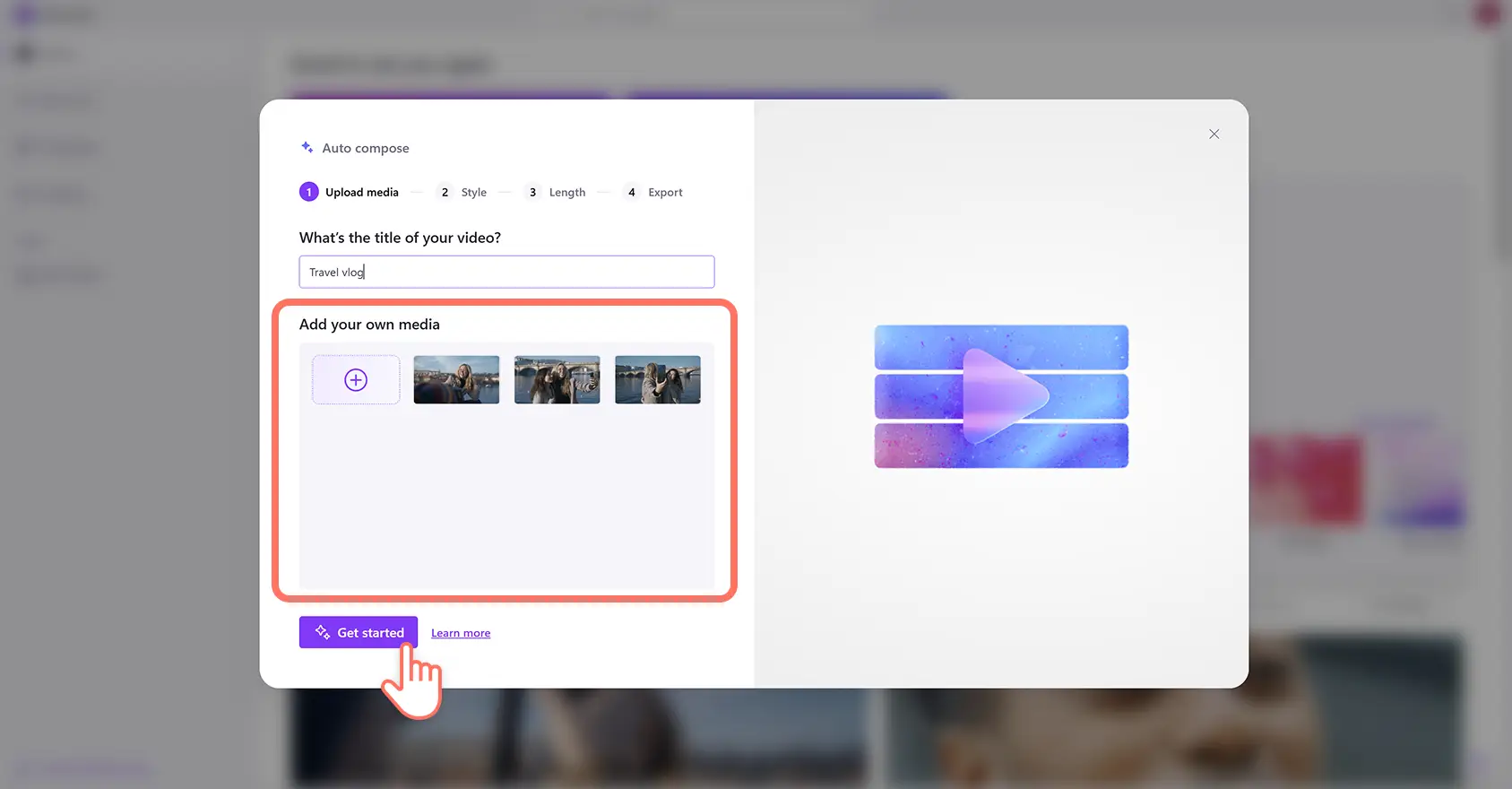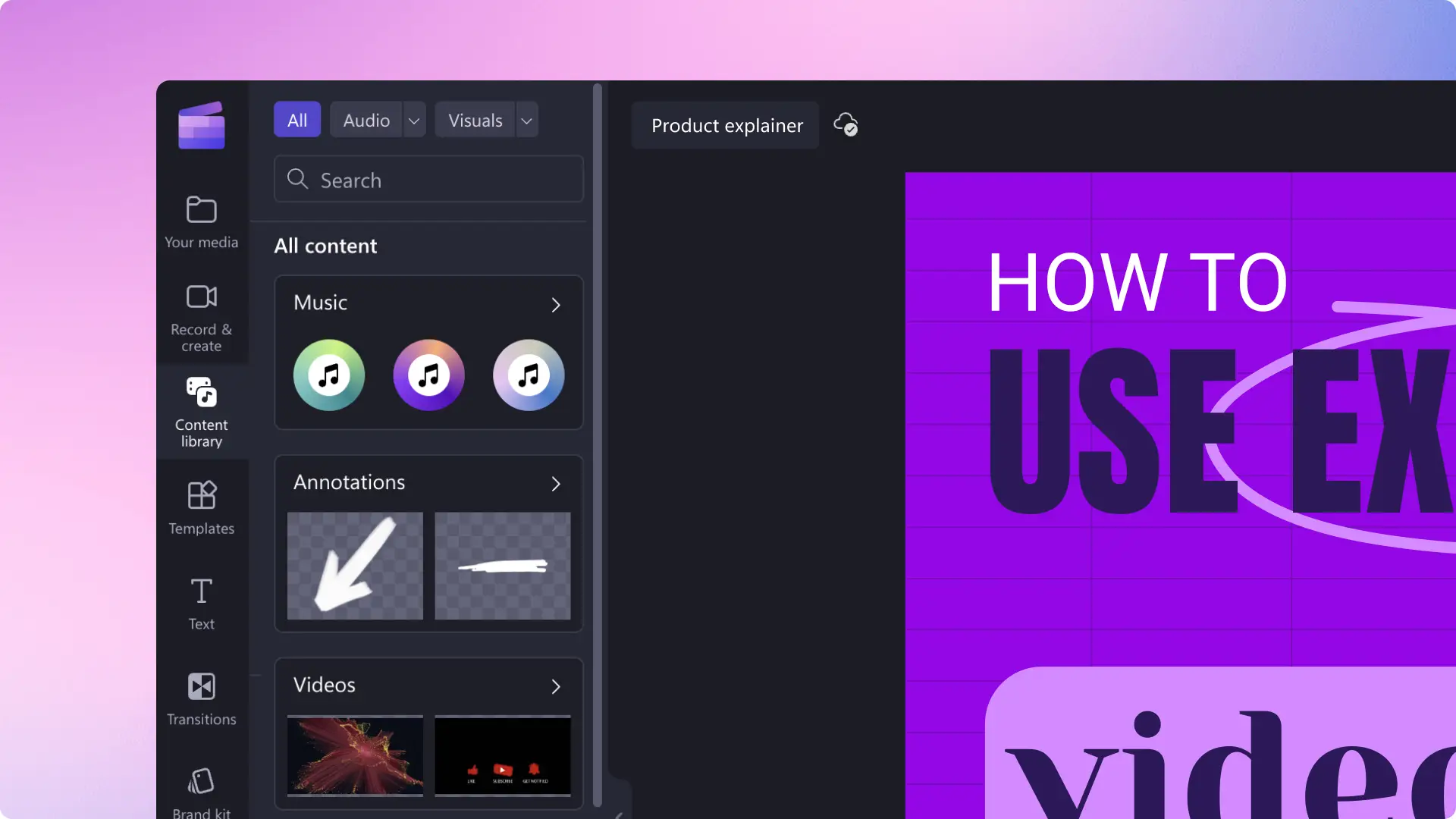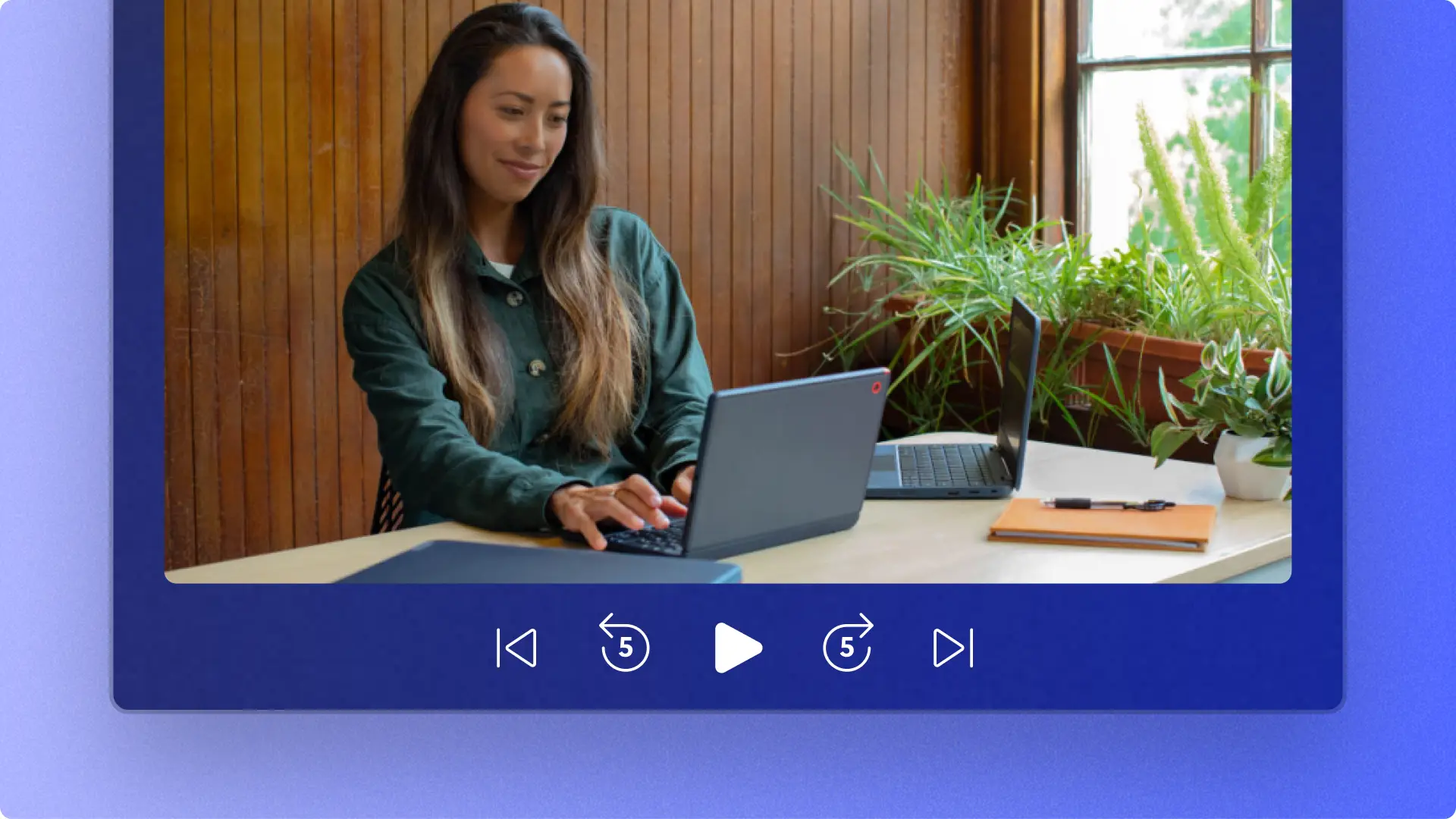Makluman! Tangkapan skrin dalam artikel ini adalah daripada Clipchamp untuk akaun peribadi. Prinsip yang sama digunakan untuk Clipchamp untuk akaun kerja dan sekolah.
Pada halaman ini
Abadikan kenangan perjalanan anda dengan gelendong sorotan estetik yang sesuai untuk media sosial.
Video perjalanan gaya vlog sangat sesuai untuk merakam ‘sehari dalam kehidupan’ di luar negara atau merangkum pengembaraan sepanjang perjalanan. Cipta video sorotan perjalanan yang kemas daripada klip dan foto anda dengan menyusun secara automatik menggunakan editor video AI. Kemudian tambahkan sentuhan dengan kesan khas, teks animasi, dan suara latar yang unik untuk menjadikan kandungan anda menonjol dalam suapan.
Dapatkan inspirasi dengan beberapa idea video sorotan perjalanan yang mesra pemula dan pelajari cara untuk mencipta dan mengeditnya dengan editor video Clipchamp.
Cara membuat video perjalanan
Langkah 1. Import media atau pilih rakaman stok
Klik pada butang import media dalam tab media anda pada bar alat. Muat naik video perjalanan dan foto anda dengan melayari fail komputer anda atau sambungkan kepada OneDrive.
Jika anda ingin mencipta video sorotan menggunakan rakaman stok, klik pada tab pustaka video pada bar alat. Semak seimbas pustaka video tanpa royalti untuk memilih stok yang sesuai untuk video anda. Gunakan bar carian untuk mencari stok berdasarkan kata kunci atau klik pada butang lihat selanjutnya dalam kategori video.
Langkah 2. Sesuaikan nisbah aspek dan tambahkan video ke garis masa
Sebelum anda mula mengedit klip video anda, anda perlu mengubah nisbah aspek daripada 16:9 kepada 9:16 untuk disesuaikan dengan dimensi media sosial. Klik pada butang saiz dalam bar alat terapung dan kemudian klik pada opsyen 9:16 menegak. Ini adalah nisbah aspek yang disyorkan untuk Instagram Reels, Stories, dan YouTube Shorts.
Setelah anda mengubah nisbah aspek video, seret dan lepaskan klip video pada garis masa untuk mula mengedit.
Langkah 3. Pangkas klip video, alih keluar jurang, dan tambahkan transisi
Kini tiba masanya untuk memangkas panjang klip video anda supaya penonton anda hanya melihat sorotan kegemaran anda. Klik pada video pada garis masa supaya ia diserlahkan, kemudian seretkan pemegang ke kiri garis masa menggunakan kursor anda untuk memangkas panjang video.
Memangkas klip video akan meninggalkan ruang antara klip pada garis masa. Untuk mengalih keluar sebarang ruang kosong atau jurang, gunakan ciri pembuangan jurang. Halakan kursor anda ke jurang dalam garis masa dan klik pada butang padam jurang ini.
Seterusnya, cipta perubahan yang lancar antara klip video dengan menambahkan transisi adegan. Klik pada tab transisi pada bar alat dan tatal melalui opsyen transisi adegan. Halakan kursor anda ke setiap opsyen sehingga anda menemui satu yang sesuai untuk video sorotan perjalanan anda. Seret dan lepaskan transisi ke atas garis masa antara dua klip.
Langkah 4. Tindihkan teks dan pelekat
Serlahkan lokasi dan aktiviti berbeza dalam pengembaraan anda dengan menindihkan teks animasi. Klik pada tab teks pada bar alat untuk menyemak seimbas pelbagai opsyen seperti teks biasa, tajuk, dan sari kata. Halakan kursor anda ke setiap tajuk untuk pratonton gaya teks, kemudian seret dan lepaskan pilihan yang sesuai untuk video perjalanan anda pada garis masa.
Seterusnya, klik pada tab teks pada panel sifat untuk mengubah saiz, fon, penjajaran, dan seting yang lain. Di sini anda juga boleh mengedit teks, atau dengan beberapa gaya teks anda boleh memasukkan teks di dalam kotak teks pada pratonton video.
Tambahkan butang langgan, pelekat perjalanan, buku skrap, perkataan reaksi dan bahasa isyarat untuk menjadikan video anda bermaklumat dan dinamik. Klik pada tab pustaka kandungan pada bar alat, kemudian klik pada anak panah juntai bawah visual dan cari kategori pelekat. Seret dan lepaskan pelekat ke atas garis masa dan edit saiz serta kedudukan menggunakan bar alat terapung dan sudut sticker.
Langkah 5. Tambahkan suara latar AI dan kapsyen AI
Ceritakan kepada penonton melalui video perjalanan anda dengan menambahkan suara latar AI. Klik pada tab rekod dan cipta pada bar alat, kemudian klik pada butang teks kepada pertuturan. Ini akan membuka tab teks kepada pertuturan pada panel sifat. Di sini, anda boleh memasukkan teks anda dan mengubah suara, nada, pic, dan seting yang lain untuk suara latar anda.
Jadikan video lebih mudah difahami apabila menonton pada volum rendah dengan menambahkan kapsyen automatik AI. Pastikan tiada aset yang dipilih atau disorotkan di garis masa, kemudian klik pada tab kapsyen pada panel sifat dan ikuti arahan. AI akan menjana secara automatik sari kata dan transkrip video yang boleh dimuat turun.
Langkah 6. Pratonton dan simpan video sorotan perjalanan
Setelah anda selesai mengedit, pratonton video anda dengan mengklik pada butang main di atas garis masa. Apabila anda sudah bersedia untuk menyimpan, klik pada butang eksport dan pilih resolusi video. Anda boleh memuat naik terus ke YouTube, TikTok, atau menyimpan ke komputer atau OneDrive anda.
Cara membuat video perjalanan dengan editor video AI
Cipta Reels sorotan perjalanan dalam beberapa minit dengan editor video AI. Muat naik rakaman perjalanan bersama foto dan media yang lain seperti audio, kemudian editor video AI akan menjanakan video yang boleh diedit untuk anda. Ikuti langkah-langkah cepat dan mudah ini untuk bermula.
Daftar masuk ke Clipchamp, kemudian klik pada butang cipta video dengan AI pada laman utama.
Namakan video sorotan perjalanan anda, muat naik video, foto, dan media yang lain, kemudian klik pada butang bermula.
Pilih gaya video dengan menggunakan butang ibu jari ke atas atau ibu jari ke bawah pada tema yang dicadangkan oleh editor video AI.
Pilih nisbah aspek video dan setkan panjang video.
Pilih daripada muzik latar dan fon yang dicadangkan oleh AI (pilihan untuk beberapa tema).
Eksport video sorotan anda ke OneDrive atau teruskan mengedit dalam editor video Clipchamp untuk alat pengeditan yang lebih canggih.
Elemen video perjalanan yang menarik untuk media sosial
Audio yang jelas dan tiada gangguan: anda tidak selalu dapat memastikan kualiti audio semasa merakam di luar. Buangkan gangguan dalam audio sama ada yang dirakam dengan mikrofon lapel atau peranti mudah alih menggunakan penyekatan hingar AI untuk mengalih keluar sebarang bunyi latar yang tidak diingini.
Teks dan tajuk bermaklumat: maklumkan penonton tentang butiran perjalanan dan lokasi menggunakan teks animasi dan tajuk bergerak. Sesuaikan teks dengan mengedit fon, warna, kedudukan, dan seting yang lain untuk disesuaikan dengan estetika video anda.
Penceritaan dan suara latar profesional: tarik perhatian di suapan media sosial dengan menambah suara latar AI yang menyerupai suara sebenar atau pimpin sendiri penonton anda dengan rakaman suara runut penceritaan anda sendiri.
Kesan video yang menarik: tambah baik rakaman video yang indah dan berpanorama dengan pembetulan warna atau menarik perhatian penonton dengan kesan video khas. Anda juga boleh menggunakan kesan berguna seperti kabur dan isian kabur untuk melindungi privasi individu di latar belakang rakaman perjalanan anda.
Muzik latar tanpa royalti yang lembut: tetapkan suasana sorotan perjalanan anda dengan menambahkan muzik latar yang lembut dan menenangkan. Cari pustaka audio tanpa royalti mengikut genre atau kata kunci untuk ribuan lagu dan kesan bunyi berkualiti tinggi secara percuma.
Gabungkan video dan foto: buat video perjalanan lebih dinamik dengan menindih gambar dekat ke atas rakaman pemandangan. Cuma import imej daripada OneDrive atau peranti anda, kemudian tindihkan ke atas mana-mana klip video. Anda juga boleh menggunakan pembuang latar belakang imej AI untuk menghapuskan sebarang gangguan latar belakang.
Jelajahi contoh video perjalanan yang popular
Vlog sehari dalam kehidupan
Bawa pengikut anda bersama dalam perjalanan anda dengan berkongsi vlog sehari dalam kehidupan. Memberi inspirasi kepada penonton melalui klip pendek budaya tempatan, makanan, mercu tanda, dan pengembaraan peribadi.
Singkirkan sebarang bunyi ambien latar belakang yang tidak diingini daripada rakaman yang dirakam di tempat awam menggunakan penyekatan hingar AI. Tonton contoh vlog ‘sehari dalam kehidupan’ ini di YouTube Shorts untuk melihat gaya ini beraksi.
Video sorotan imbasan perjalanan tahunan
Kongsi rasa terima kasih dan keterujaan anda dengan rakan, keluarga dan pengikut anda dalam video imbasan perjalanan yang memukau. Daripada pemandangan yang indah dan pemandangan tingkap kapal terbang kepada makanan ikonik dan bangunan bersejarah, cipta video sorotan perjalanan yang estetik untuk Instagram Reels.
Rakam klip video penceritaan bicara langsung dalam satu pengambilan kemudian gunakan pembuang bunyi senyap AI untuk memotong sebarang jeda yang tidak diingini secara automatik. Tonton contoh video imbasan perjalanan tahunan ini di Instagram untuk idea yang lebih baik tentang gaya video perjalanan ini.
Vlog 'Apa yang kami belanjakan'
Rekodkan kos pengalaman seperti pengangkutan awam dan makanan untuk dikongsikan sebagai petua kepada penonton lain yang ingin tahu tentang perjalanan. Popular di TikTok, Instagram Reels dan YouTube Shorts, gaya video sorotan perjalanan ini sesuai untuk memberikan penonton maklumat tentang perkara yang memberi nilai pada wang, dan apa yang sebaliknya.
Gabungkan potongan rakaman pendek bersama dengan menggabungkan klip video kemudian tambahkan tindihan teks untuk menyerlahkan semua petua kewangan penting. Tonton vlog ‘apa yang kami belanjakan’ di YouTube Shorts sebagai contoh yang hebat.
Sorotan perjalanan yang indah
Pamerkan detik indah seperti langit berbintang yang menakjubkan dan gunung bersalji dengan sorotan yang menumpukan pada pemandangan dan suasana alam. Perhebatkan klip pemandangan anda dengan menyerlahkan bintang, cahaya dan kilauan menggunakan kesan video bokeh.
Anda boleh menggandingkan rakaman estetik dengan muzik bebas royalti yang menenangkan, bingkai dan sempadan serta meningkatkan lagi kualiti video anda dengan penapis video. Dapatkan inspirasi dengan menonton contoh video sorotan perjalanan pemandangan ini di YouTube Shorts.
Petua perjalanan
Maklumkan pengikut anda tentang petua dan helah perjalanan yang berguna dengan video montaj. Gunakan rakaman bergerak dan imej pegun dengan menggabungkan klip video dalam pelbagai sudut seperti pandangan mata burung, mod swafoto, dan selang masa. Sorotan petua perjalanan juga boleh bertindak sebagai video prapelancaran saluran YouTube dan treler yang sempurna untuk kandungan video skrin lebar anda.
Rekod suara latar AI menggunakan teks kepada pertuturan dan berkongsi petua anda tanpa perlu merakam suara anda sendiri. Tonton contoh video petua perjalanan ini di Instagram untuk melihat cara ia dilakukan.
Tonton cara mencipta tutorial video sorotan YouTube
Pelajari cara membuat video sorotan perjalanan dengan mengikuti video panduan mesra pemula ini.
Ingin membuat lebih banyak video media sosial yang menarik perhatian? Pelajari cara membuat sorotan Instagram Reels dan terokai lebih banyak petua membuat vlog.
Cipta video sorotan perjalanan yang luar biasa secara percuma dalam talian di Clipchamp atau muat turun aplikasi Microsoft Clipchamp untuk Windows.